Vous recherchez après un logiciel de compression de vidéo? Vous pouvez maintenant lire cette page pour obtenir des renseignements plus détaillés sur les divers compresseurs de vidéo. Et cet article vous démontrera pourquoi UniConverter pour Mac est le meilleur compresseur vidéo du marché.
Le meilleur logiciel de compression de vidéo
#1. UniConverter pour Mac/Windows
Tous les formats de fichier vidéo ne sont pas créés de façon égale. Certains d’entre- eux ont leur format de fichier spécifique pour différentes applications et appareils pour lesquels ils vont être lus. C’est pourquoi de nombreux utilisateurs de Mac doivent le prendre en considération. Cela vous concerne lorsque vous recherchez et choisissez un logiciel de compression de vidéo pour Mac. Vous devez avoir une application de logiciel qui peut simplement compresser les vidéos pour Mac en de nombreux formats de fichier et inclut également la compression audio, une application de conversion tout en un. UniConverter pour Mac est exactement ce dont vous avez besoin.
Obtenez le Meilleur Convertisseur Vidéo et Compresseur - UniConverter
- Meilleur compresseur vidéo de haute qualité et codec effectif (e.g. , XviD, Divx, WMV, FLV, etc.) et options intuitives et personnalisées de compression.
- Caractéristiques d'édition vidéo (e.g. découper, fusionner, effects, filigrane, etc.) vont rendre vos vidéos uniques, plus intéressantes et fascinantes.
- Il est équipé d'un éditeur intégré pour aider à crop, trim, rogner, ajouter effects/filigranes/sous-titres à video.
- Graver n'importe quelle vidéo vers DVD comme backup ou copier vers les disques diverses pour l'usage à domicile avec facilité.
- Télécharger les vidéos en ligne depuis YouTube, Facebook, VEVO ou d'autres 1,000+ sites populaires ou les enregistrer.
- Convertir directement au format compatible avec prérequis des appareils mobiles et transférer vers les périphériques correspondants avec les câbles USB.
- Complètement compatible avec macOS 10.7 et supérieur jusqu'à 10.13 High Sierra, 10.12 Sierra, 10.11 El Capitan et Windows 10/8/7/XP/Vista.
Comment utiliser le meilleur compresseur vidéo pour compresser les vidéos
Étape 1. Importer les vidéos prêt à compresser au compresseur vidéo
Ici vous pouvez importer vos vidéos vers le compresseur avec 2 méthodes différentes: cliquer sur le bouton "Ajouter des Fichiers" en haut à gauche de l'interface ou faire glisser des fichiers vidéo vers la fenêtre du programme. Ce compresseur vidéo vous permet également à faire importer les vidéos directement depuis les appareils mobiles, dans ce cas, cliquer justement sur l'icône déroulante pour l'importer.

Étape 2. Compresser vos vidéos
Ici vous pouvez compresser vos vidéos en les découpant ou éditant, et également créer vos propres préréglages en personnalisant la résolution ou avec plus de paramètres techniques tels que la fréquence d'image, le bitrate, le codeur, manuellement profil.
Pour découper ou rogner vos vidéos, veuillez cliquer sur l'icône "Editer" en bas de la fenêtre de préréglage après avoir les importé. Puis vous pouvez accéder à la fenêtre d'édition. Maintenant vous pouvez découper, fusionner, ajouter des effets ou sous-titres à vos vidéos comme vous voulez.
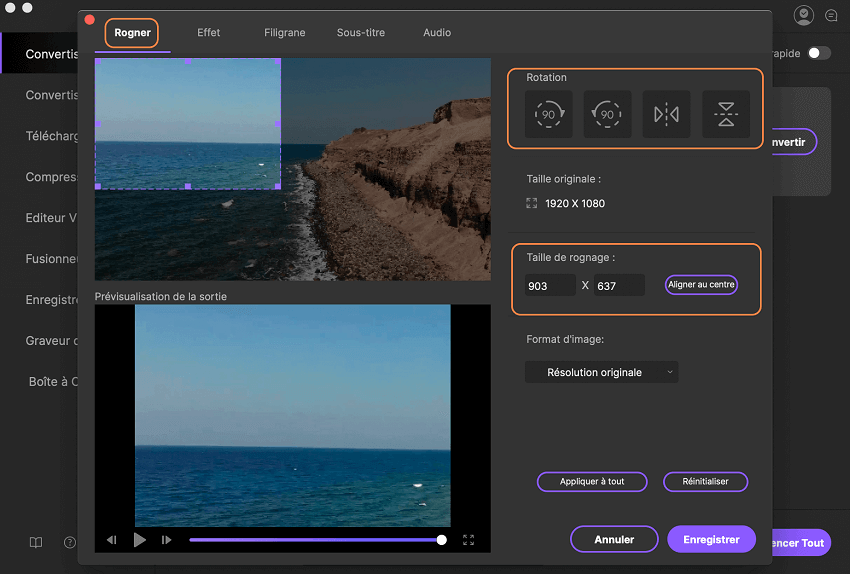
Pour changer de format vidéo, vous pouvez sélectionner le format de sortie sur la liste de format.

Si vous ne voulez pas changer de format vidéo, ici vous devez modifier le préréglage d'encodage If you don't want to change the video format, here you have to change the encode settings to lower the value of resolution. Now you need to click the Encoder Setting icon on right side of each output format tray to achieve that.
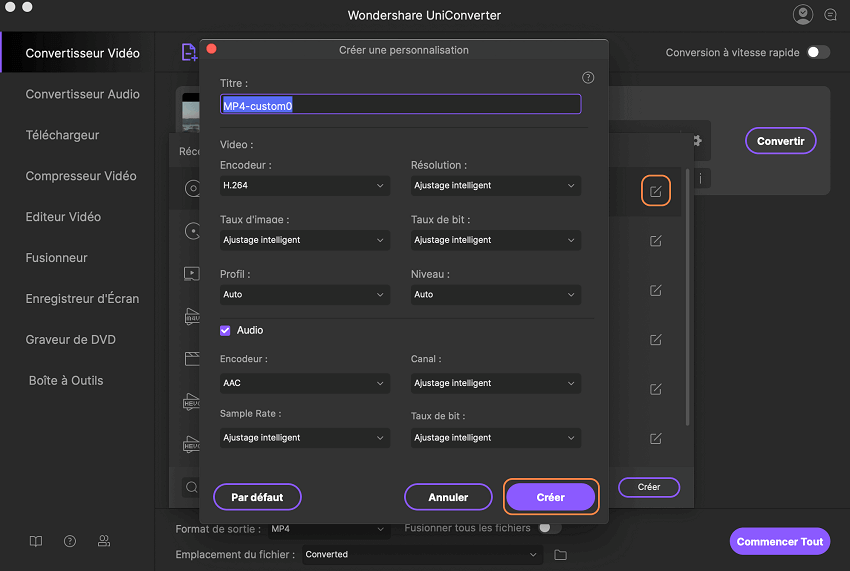
Étape 3. Commencer à compresser les vidéos et les enregistrer au dossier local
Peu importe quelle résolution que vous avez choisi pour compresser vos vidéos, la dernière étape est de cliquer sur le bouton "Convertir" ou "Convertir Tout" en bas à droite pour les enregistrer. Et vous pouvez vérifier ici pour en savoir plus concernant comment compresser une vidéo.

#2. iSkysoft Video Editor pour Mac/Windows
Filmora Video Editor est forcément un bon choix pour compresser vos vidéos. Il a un large éventail d’outils de montage pour aider aux coupages, recadrages et aux rotations des vidéos. Les formats de vidéo courants par iSkysoft Video Editor pour Mac, incluent le FLV, MP4, VOB, MOV, AVI, TRP, F4V, MTS, WMV, MOD, DV, EVO et TOD. Les caractéristiques de montage qui ressortent de ce programme du logiciel sont la capture d’écran, l’enregistrement de vidéo, le délai pour faire des montages faciles, glisser des fichiers vidéo à ajouter et la prévisualisation en plein écran pour vérifier ce sur quoi vous travaillez avant et après la compression.
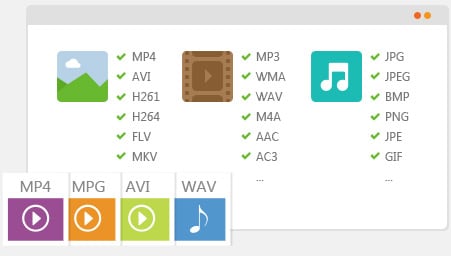
#3: Any Video Converter
Ce logiciel vous permet de personnaliser les fichiers vidéo pour les faire ressortir facilement. Il peut découper la vidéo, la recadrer, l’assembler ou la pivoter ou tout ce qui sera facile de réaliser avec ce programme. De plus, tous les convertisseurs de vidéo rendent possible l’ajout de filigranes, les sous- titres et beaucoup d’effets spéciaux qui peuvent ajouter de la valeur à vos vidéos. Souhaiteriez- vous supprimer l’audio de votre vidéo pendant la compression? Cela sera le logiciel parfait pour rendre cela possible sur cette caractéristique d’extraction audio. Vous n’avez plus de souci à vous faire lorsque l’audio qui accompagne la vidéo est distrayant et ennuyant. Le logiciel a un lecteur media complet ainsi qu’un convertisseur vidéo HD parmi ces autres caractéristiques. Quelques formats supportés par ce logiciel incluent 3G2, 3GP, AMV, AVI, FLV, DV, AVS, ASF, MKV, MTS, MPEG et MXF parmi beaucoup d’autres.
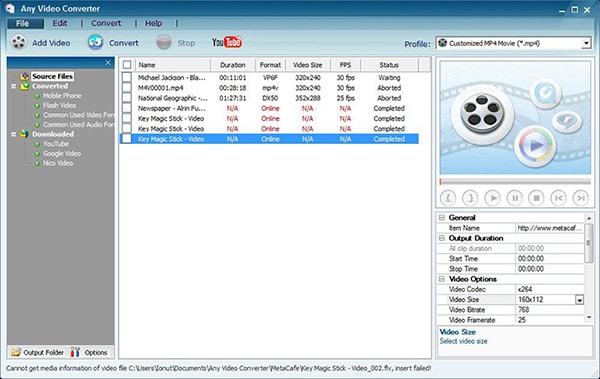
#4: HandBrake
Les raisons pour lesquelles vous aimerez ce programme logiciel sont qu’il comprend beaucoup de disponibilité gratuite et de source- ouverte, des statuts multi- plateformes compatibles avec Linux, Mac et Windows ainsi que de nombreux formats de fichier. Quelques formats sont en MP4, MPEG, AVI, MKV, M4V and MKV. La caractéristique significative pour ce logiciel est de supporter les lots d’encodage et de transcodage qui vous donneront la possibilité de changer la taille en termes de débit binaire. Vous serez intéressé de remarquer que HandBrake a une caractéristique de sélection de titre et de chapitre, cela peut prendre plus de temps qu’un code, permettant le filtre de la vidéo et la prévisualisation pour les vidéos en direct. Vous aurez plus d’une bonne raison de l’obtenir comme votre logiciel programme vidéo parfait.

#5: Movavi Video Converter
Il est très rapide, puissant et il est un compresseur de vidéo fiable qui peut prendre en charge tous types de format. Il a la possibilité d’améliorer les vitesses de compression jusqu’à 79 fois que la vitesse normale, ce qui est incroyable. Il vous permettra de modifier votre fichier vidéo selon vos préférences personnelles et vous réaliserez des rotations, des recadrages, des découpages sans affecter la qualité globale. L’interface est hautement intuitive le rendant facile à utiliser. D’autres avantages de Movavi Video Converter sont les préréglages intelligents qui sont prêts à l’emploi pour garantir une sortie de haute- qualité, l’extraction audio, le réglage du son ainsi que la conversion de l’image. L’éventail de formats de fichier supportés par ce logiciel inclut le WMV, MKV, MP4, MPEG, FLV, ASF, OGV, AVI, 3GP, WEBM et RM.
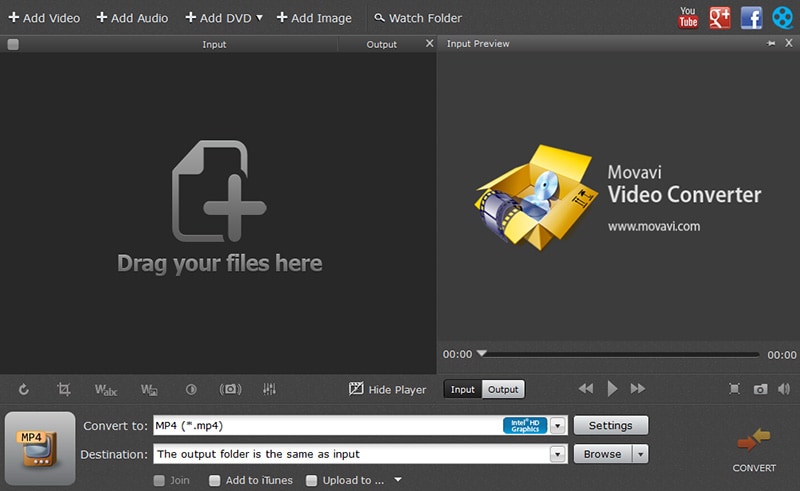
Pourquoi choisir UniConverter pour Mac / Windows
| Produits | |
|---|---|
| Outil vidéo tout en un | Tout en compressant et convertissant les vidéos, UniConverter vous aide également à graver les vidéos sur DVD, télécharger les vidéos de différents sites webs vidéos en ligne, faire des montages vidéos avant de les convertir etc. |
| Facile d’utilisation | Ce logiciel de compression vidéo est livré avec une interface intuitive, ce qui signifie qu’il n’est pas difficile et il est très facile d’utilisation surtout pour les nouveaux utilisateurs. Il vous fournit les consignes et les instructions ce qui rendra l’utilisateur plus à l’aise. Les tutoriels, les messages instantanés et les FAQ en ligne ont été faites pour les utilisateurs s’ils ont quelconques questions sur la manière d’utiliser le programme pour rendre le process de conversion et de compression rapide et facile, et ne pas rencontrer de problème. |
| Pas uniquement des vidéos – Prise en charge étendue des formats vidéo | UniConverter pour Mac est un des logiciels de compression de vidéo les plus vendus disponibles de nos jours sur le marché. Il a des caractéristiques spéciales et uniques qui peuvent satisfaire l’utilisateur du résultat. Par exemple, vous pouvez convertir la vidéo dans presque tous les formats que vous voulez, incluant entre autres MOV, M4V,MP4, WMV, ASF, MKV, AVI, FLV, F4V, TS, TRP, MPEG, VOB, 3GP, 3G2, SWF, DivX, MP3, etc. En plus du format vidéo, vous pourrez compresser les vidéos sur les appareils compatibles ainsi qu’un format de logiciel modifiable rapidement et facilement. Vous pouvez également compresser de multiples fichiers en même temps. C’est un programme de compression de vidéo professionnel avec lequel vous ferez des travaux compétents et expérimentés pour les yeux des spectateurs. |
| Compressez facilement les vidéos HD en plus petite taille | Si vous avez de nombreux fichiers MOV de haute définition, et que vous souhaitez les compresser dans une taille plus petite, obtenez et essayez UniConverter pour Mac. Il répondra sans aucun doute à toutes vos exigences. Vous ne regretterez jamais son acquisition. Partagez et diffusez les informations à votre famille et vos amis proches afin qu’eux aussi puissent bénéficier de l’expérience du plus grand et du meilleur logiciel de compression de vidéo sur le marché, à un prix raisonnable. Essayez votre version d’essai gratuite et vous en serez totalement satisfait. |
